全国计算机等级考试考务管理系统安装与设置使用
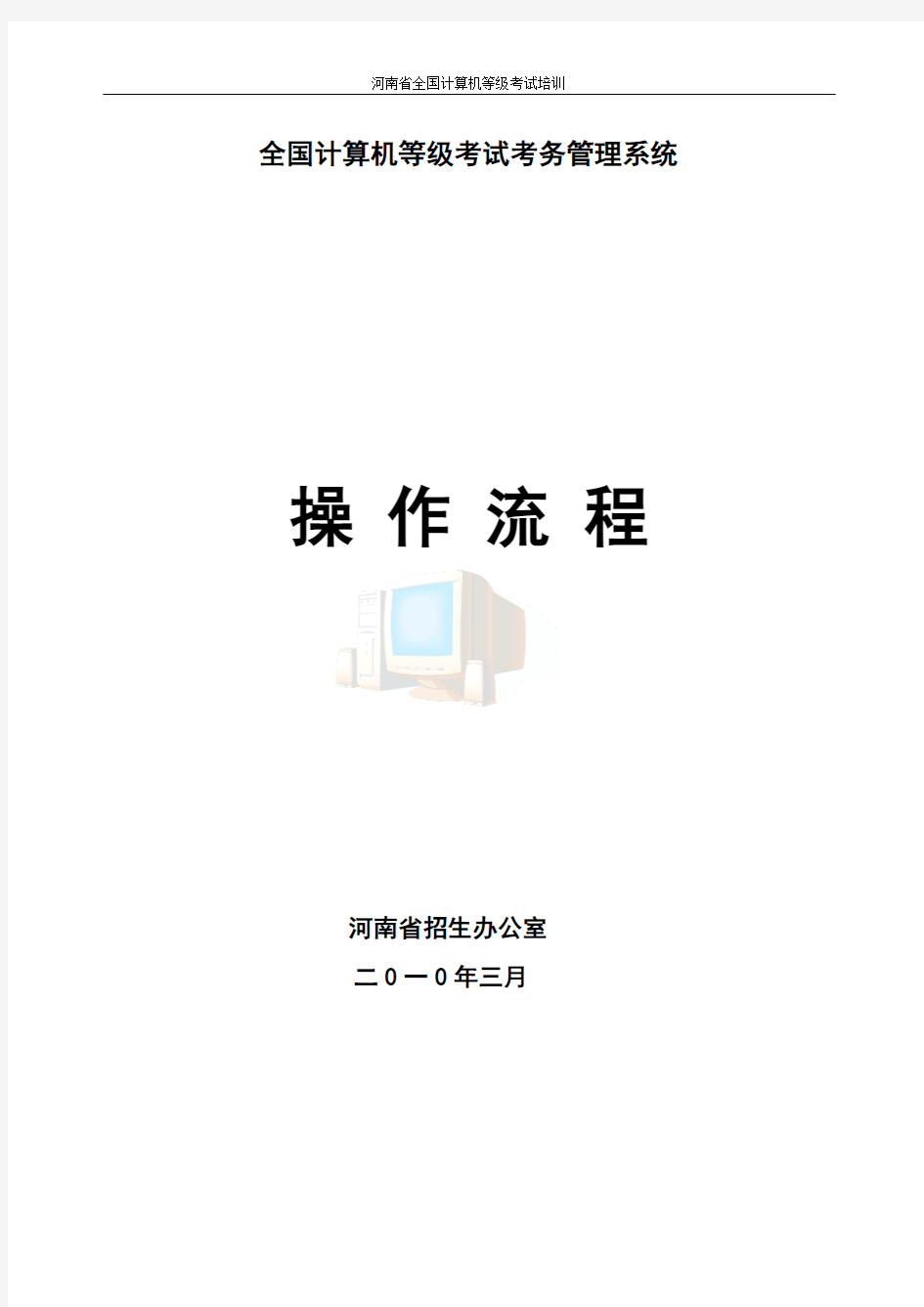
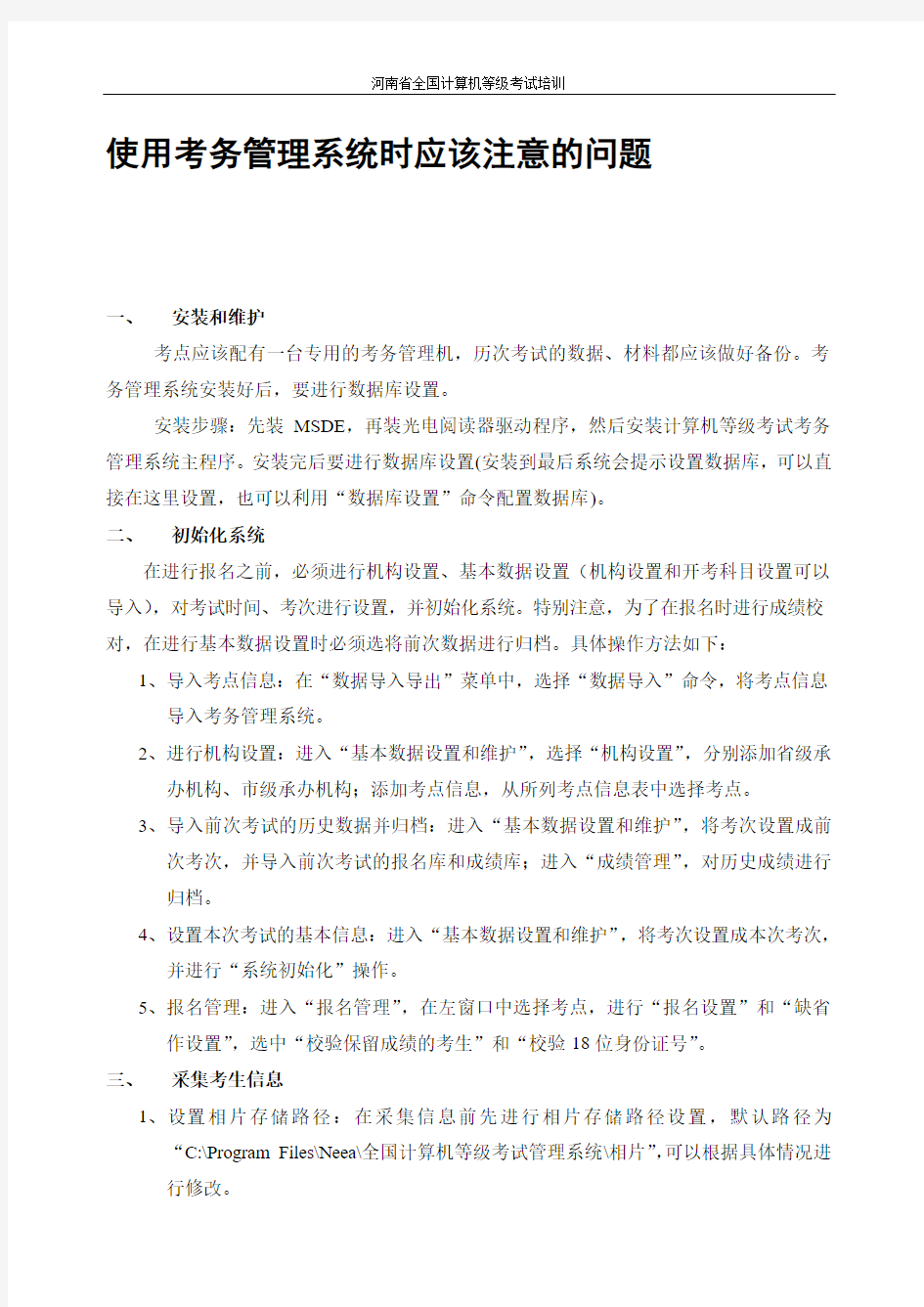
全国计算机等级考试考务管理系统操作流程
河南省招生办公室
二0一0年三月
使用考务管理系统时应该注意的问题
一、安装和维护
考点应该配有一台专用的考务管理机,历次考试的数据、材料都应该做好备份。考务管理系统安装好后,要进行数据库设置。
安装步骤:先装MSDE,再装光电阅读器驱动程序,然后安装计算机等级考试考务管理系统主程序。安装完后要进行数据库设置(安装到最后系统会提示设置数据库,可以直接在这里设置,也可以利用“数据库设置”命令配置数据库)。
二、初始化系统
在进行报名之前,必须进行机构设置、基本数据设置(机构设置和开考科目设置可以导入),对考试时间、考次进行设置,并初始化系统。特别注意,为了在报名时进行成绩校对,在进行基本数据设置时必须选将前次数据进行归档。具体操作方法如下:
1、导入考点信息:在“数据导入导出”菜单中,选择“数据导入”命令,将考点信息
导入考务管理系统。
2、进行机构设置:进入“基本数据设置和维护”,选择“机构设置”,分别添加省级承
办机构、市级承办机构;添加考点信息,从所列考点信息表中选择考点。
3、导入前次考试的历史数据并归档:进入“基本数据设置和维护”,将考次设置成前
次考次,并导入前次考试的报名库和成绩库;进入“成绩管理”,对历史成绩进行归档。
4、设置本次考试的基本信息:进入“基本数据设置和维护”,将考次设置成本次考次,
并进行“系统初始化”操作。
5、报名管理:进入“报名管理”,在左窗口中选择考点,进行“报名设置”和“缺省
作设置”,选中“校验保留成绩的考生”和“校验18位身份证号”。
三、采集考生信息
1、设置相片存储路径:在采集信息前先进行相片存储路径设置,默认路径为
“C:\Program Files\Neea\全国计算机等级考试管理系统\相片”,可以根据具体情况进行修改。
2、进行保留成绩校验和身份证校验(出生日期检查):在进行信息录入时,要选中“校
验保留成绩的考生”和“校验18位身份证号”,确保考生信息的准确性。如果考生前次考试成绩不在本考点,录入信息时取消保留成绩校验,但必须要求考生认真核
生日期,系统将自动为其生成身份证号。
3、采集照片要求:照相设备必须达到考试中心的要求。
背景:背景布为浅蓝色,要求垂感好和吸光好。
成像:成像区上部空1/10,头部占7/10,肩部占1/5,左右各空1/10。采集图像尺寸最小为192mm×144mm(高×宽),成像区大小为48mm×33mm(高×宽)。图像为彩色。具体图像效果如下图所示,
分辨率:照片图像的分辨率不得低于600dpi,即每英寸至少600点。
文件格式及容量:照片信息电子文档只能存储为JPG格式。
文件名:每个考生的照片信息单独命名,文件名为“准考证号
码.JPG”。其中准考证号码为当次考试时的12位准考证号码,不含
省代码。(具体情况以照片清晰为准,大小不超过20K)
4、信息确认和考试诚信承诺书:考生在报名时必须签署“考试诚信承诺书”和“考生报
名信息确认单”。
5、做好数据备份工作:为了防止数据丢失,在报名过程中,建议对报名数据定期进行
备份,可以利用考务管理系统中的“数据库备份还原”功能完成。该功能在开始菜单中。
数据库备份过程:
“开始”→“程序”→“全国计算机等级考试管理系统”→“数据库备份还原”→“数据库备份/数据库还原”。
数据备份名称为“NCRESQL数据库备份(200X-XX-XX).bak”,将其保存到安全的地方。注:部分考点采用网报,在导入数据后,请认真检查考生信息,重点检查考生的“出生日期”、“性别”、“保留成绩种类”、“参加培训种类”等字段。这些字段的信息必须
填写正确。
四、编排管理
报名工作结束后,可以进行“准考证编号”。如果在编号后有新考生报名,可以采用补报的方式对新报考生进行编号,编排结果对原库不产生影响。
在上报数据库之前,必须进行考场编排。报名库中必须含有机试考场设置信息,“机试考场设置(Sjkch)”和“机试批次(Sjpc)”字段不能为空。
考场和教师设置:在此将考点可以用于作考场的教室和机房输入计算机,备安排笔试考场和机试考场时用。教师信息设置时可以用编号代替,开考前监考教师用抽签的方式确定即可。
笔试考场设置:进入“笔试考场设置”可以为各个考场安排监考老师、笔试考场位置;对人数不够30人的尾考场进行合并,生成混合考场(每个考场不能超过30人,人数少的考场以同级别进行合并)。
上机考场编排:进入“上机考场编排”,选中考点→开始编排→增加上机考场(可以设置该批次的科目)→分别列表考生(按级别随机打乱)。
机试考场数量:建议500人以下设置一个机试考场。
机试考场设置:进入“上机考场设置”可以为各个场次安排开始考试的时间和结束考试的时间、上机考场的位置(将在谁考证上打印出来)。在这个界面窗口可以查看和打印“上机时间安排表”。
考生签到表的打印:利用“笔试考场签到表”和“机试考场签到表”打印。
查看考场编排情况:利用“查看编排考场”命令进行查看(在上报数据前必须进行检查是否已经安排笔试考场和上机考试场地、时间等)。
上机考场登记:考生上机考试要在进考场前抽机号,并将抽签结果从“上机考场登记”窗口录入考务管理系统。
操作流程:准考证编号→考场和教师设置→笔试考场设置→上机考场编排→上机考场设置
五、上报数据
上报数据前必须对保留成绩、照片再进行一次检查,以确保考生信息的准确性。
1、在“报名管理”菜单下执行“检验保留成绩数据”命令,检查有保留成绩的考生
信息是否存在两次报名信息不一致的情况。
2、在“数据导入导出”菜单下执行“相片文件导出”命令,分别运行“检查无用相
片”和“相片检查”,检查是否存在无照片的考生。
3、试卷申请:在“编排管理”菜单下执行“试卷申请”命令,选择试卷袋类型,生
成试卷申请表单,并与报名信息及手工填写的试卷申请表进行认真核对。
4、在报名过程中,要注意是否存在身份证号重号的考生。上报数据前,最好对全部
考生进行一次身份证号重号的检查。
流程:校验保留成绩数据(在“报名管理”下进行)→相片检查(在“数据导入导出”下进行)→试卷申请(在“编排管理”下进行)
上报材料:认真检查和核对考生信息后,在正式刻录光盘前,先将数据发到省招办进行预检查(xhui26@https://www.360docs.net/doc/b611575155.html,),经检查无误后再刻盘报所在地市招办。光盘包括数据光盘和照片光盘,数据光盘中应包含六个文件:
刻录照片光盘时,直接将4100XX文件夹及其中的照片刻录下来即可,不要更改文件夹名称,不要压缩。
上交材料包括以下几项:
报名库光盘:光盘封面应注明考点代码、名称、报名人数等信息。
照片光盘:直接将照片文件夹刻录即可。
试卷申请表(由考务管理系统自动生成)、报名统计表、应急通讯网络表。
注:各考点在上报应急网络通讯表时,应同时上报有关人员名单(主考、考务管理员、系统管理员、保密负责人等,其中考务管理员和系统管理员必须持有由省招办核发的上岗证书)。
六、数据核对
考前半个月左右,省招办会将各考点数据发回考点,各考点在收到数据后要进行核对,必须保证数据信息与省招办完全一致。
可以采用直接导入的方法进行核对操作:在导入bmk时选择“无则添加数据,有则更新数据”,如果对准考证号进行了重新编排,系统将会报错。找到报错的学生,双击查看信息变动情况。
如果考点发现数据信息与省招办不一致,要及时与省招办联系说明情况,如需要更正信息,必须写出书面申请并报市省招同意后,重新上报光盘。
七、打印准考证
直接用“打印”菜单下的“打印准考证”命令即可。
页面的调整:
1、利用考务管理系统中“页面调整”功能调整页面
在“页面调整”对话框中,可以选择纸张类型、页边距、打印机,通过选择不同大小的纸张或调整页边距,将页面调整到最佳位置。每页可以打印六张。如果通过“页面调整”命令仍不能调整好,则需要用“报表修改工具”进行调整。
2、利用“报表修改工具”调整页面
通过“开始”→“程序”→“全国计算机等级考试管理系统”→“报表修改工具”命令可以进入“修改报表”对话框,选择“准考证打印”项,点“修改”后进入“准考证打印”设计器,在这里可以对页面进行设置。
一般只需要通过“文件”菜单下的“页面设置”命令对页面进行调整即可。可以选择纸张、设设置边界,边界的设置为:左 6.944mm,右 6.944mm,上3mm,下1mm。
八、其它
“统计”功能的使用;查看成绩
九、考核内容
1、查看考场设置情况:笔试考场的设置(尾考场合并);机试考场(设置、批次)
2、做一次“检验保留成绩”的操作(设置一名无保留成绩的考生为保留笔试);
3、做一次检查照片的操作(是否存在多余照片或无照片的考生);在资源管理器中找
到照片存在文件夹;
4、利用打印准考证查看是否有漏编排信息;
5、进行一次导出数据操作;
6、检查是否有出生日期错误考生。
利用“准考证打印”可以检查考生是否存在出生日期错误。
Acer保护系统安装与使用说明书
Acer保护系统安装与使用说明 1 Acer保护卡安装 宏基保护系统是在windows下进行安装的,所以首先必须安装好windows操作系统。然后才能安装保护系统以及安装其他操作系统。安装流程如下: 值得注意的是,为了安装保护驱动和客户端,需要运行两遍安装文件,当然,如果不需要客户端的话,可以不进行第二次安装,在开机后按“home”键同样也可以进入保护操作界面,但该界面功能比较单一,且每次保存都要重启,使用起来也较为麻烦。第一遍安装完后,系统要求重启,再次进入系统时,计算机底层保护驱动已经装好,然后在需要安装acer保护卡客户端的操作系统下再次运行安装文件。 1.1新增操作系统 在安装完客户端后,右键单击选择登录,在“分区管理”下可以添加新的操作系统。前提要有未分配的磁盘空间,你可以删除已分配空间来释放空间。原来分区可以直接删除,
只需要做好资料备份。 图1-1 分区管理工具 注意:acer软件保护卡支持最多8个操作系统。分区分完以后,每个分区都可以自由选择它的从属系统,只要在盘符编号前勾选你需要的分区就可以。 1.2更改分区的保护类型及文件系统类型 在分区列表中,用户可以在选择某一分区后双击其“保护类型”字段,弹出三个选项包括:是否对该分区进行保护和是否是自动清除。双击其文件系统类型字段,可以更改该分区的初始文件系统类型(注意:如果在EzBACK Plus开启保护之前,用户将该分区格式化为不同的文件系统类型,那么EzBACK Plus将会自动将其更新)。
图1-2 分区表操作 如果某分区被选定为操作系统的系统分区,那么此分区缺省就会受到防护,该分区的“是否保护”字段将不再有意义。如果是专属资料盘选择自动清除选项,则不支持多进度的建立如果是共享资料盘选择自动清除选项,则进入未安装驱动的操作系统中(安装方正软件保护卡A未生效)更改共享资料盘中的文件后,再进入。 2进度管理(数据保存) 进度,是硬盘在某一具体时刻的镜像。在某一时刻为系统创建一个进度可以用来备份硬盘中的数据,保护操作系统和数据资料。acer电脑保护系统可以通过以下方式来创建进度: 2.1创建进度 点击主界面左侧的“创建进度”按钮,打开创建进度界面。在创建进度界面的编辑框输入新建进度的名称和描述,然后点击“创建”按钮。 图2-1 创建进度界面 创建进度完成后,弹出提示信息对话框提示用户创建是否成功,点击“确定”按钮,完成创建进度操作。
XXX系统安装部署说明书
XXX系统安装部署说明书 修改记录
目录 目录 XXX系统安装部署说明书 (1) 修改记录 (1) 目录 (2) 1 引言 (3) 1.1 编写目的 (3) 1.2 系统背景及介绍 (3) 1.3 适应人群 (3) 1.4 定义 (4) 1.5 参考资料 (4) 2 硬件环境部署 (4) 2.1 硬件拓扑图 (4) 2.2 硬件配置说明 (4) 2.3 网络配置说明 (4) 3 软件环境部署 (5) 3.1 软件清单 (5) 3.2 软件部署顺序 (5) 3.3 操作系统安装 (5) 3.4 数据库安装 (5) 3.5 中间件产品安装 (6) 3.6 其它软件产品安装 (6) 4 应用系统安装配置 (6) 4.1 应用系统结构图 (6) 4.2 应用清单 (6) 4.3 安装准备 (7) 4.4 安装步骤 (7) 4.5 应用配置 (8)
5 系统初始化与确认 (8) 5.1 系统初始化 (8) 5.2 系统部署确认 (8) 6 系统变更记录 (8) 6.1 系统变更列表 (8) 6.2 系统变更记录 (9) 1 引言 1.1 编写目的 系统安装部署说明书主要用于详细描述整个系统的软硬件组成、系统架构,以及各组成部分的安装部署方法、配置方法等信息,通过本文档可以对整体系统进行全新部署,或者针对某个组成部分进行重新部署。 1.2 系统背景及介绍 【简单描述系统的建设背景和系统基本情况介绍。】 1.3 适应人群 本说明书适用于以下人群使用: ?系统建设负责人:组织新建系统/功能的安装部署,以及新建系统/功能的安装部署说明书完善。 ?系统维护负责人:了解系统架构和安装部署方法,负责或组织进行系统重新安装部署,在系统部署变更时及时更新说明书内容。 ?系统开发商:制定新建系统或新建功能的安装部署说明。
计算机系统维护
《计算机维护与服务规范》 实训报告册 专业: 班级: 学号: 姓名: 实训学时: 实训成绩:
目录 实训一计算机硬件的认识 (1) 实训二硬件的组装 (3) 实训三BIOS设置 (6) 实训四DOS命令 (8) 实训五硬盘的分区与格式化 (10) 实训六操作系统安装 (11) 实训七数据备份 (13) 实训八计算机维修方法 (15) 实训九计算机维护服务规范 (17)
实训一计算机硬件的认识 一、实训目的 认识计算机的各组件及其外部设备。 二、实训内容 1.认识主板及主板上的主要组成部分。 2.认识显示卡、声卡、网卡等板卡。 3.认识软驱、硬盘、光驱等存储设备。 4.认识计算机其他部件及外部设备。 5.完成实训报告,整理好工作台。 三、实训条件 1.一张工作台。 2.计算机的主要部件。 3.计算机的常用外部存储器。 4.计算机的其它部件。 四、实训过程记录 1.先讲理论知识,让我们认识计算机的主要部件,并初步认识这些部件。 2.进一步了解这些部件的个个功能。 3.拿出实物认识部件。 4.详细讲解各个部件参数及性能。 5.让我们自己动手操作,体验实际操作。
五、实训小结 计算机已经成为我们生活、工作、学习中必不可少的工具。通过几个课时的学习,我了解计算机的基本发展史,使我更加钦佩促进计算机发展的各个研究者。让我对计算机从笼统的认识上升到了初步的了解,了解了各个部件的作用。从而对我的专业有了一定的帮助。对电脑的了解,在现实生活中可以帮助我们省掉些麻烦。有利于我们计算机的选购。
实训二硬件的组装 一、实训目的 进一步认识计算机的各组件,并能独立完成一台多媒体计算机的组 装,掌握计算机的组装技术及方法。 二、实训内容 1.掌握计算机的组装方法。 2.能识别计算机的面板连线及标记,正确连接面板连线。 3.能正确连接计算机各组件,完成一台计算机的安装。 4.通电测试,检查计算机的性能及识别CPU、内存、硬盘等主要参数。 三、实训条件 1.计算机硬件组装工具。 2.多媒体计算机的所有部件。 四、实训过程记录 1.维护工具介绍 1)防静电工具:防静电手套(用途:减少静电电荷产生、积累)、 防静电手环(用途:人体静电释放工具,与防静电电线连接,构成” 静电释放”通路)、防静电便携垫(用途:搭建防静电环境)、鬃毛刷(用途:清洁主板,清洁插槽内的灰尘,可以防止静电产生)。 2)拆装工具:螺丝盒、小十字(尽量用大一号的螺丝刀)、大十 字、一字螺丝刀、套筒、内六角螺丝刀、加消磁器(工具使用完毕需消磁再放入工具包)、尖嘴钳、起拔器、截断钳、捆扎线、镊子、挑针。 3)维护工具:硅脂(注意:不要涂抹过多,以防污染环境)、各 种回路环、万用表、地线检测仪、主板故障诊断测试卡。 4)清洁工具:吹气囊、小刷子、清洁剂、清洁小毛巾、橡皮擦。 2.拆装技术规范
系统安装与设置
易事通软件 人力资源管理 系统安装和设置 Web: Tel: +86(755)81250399 第1页共11页易事通人力资源管理软件 系统安装与设置 一、环境配置 (2) 二、安装与设置 (2) 三、系统管理 (7) (一)系统初始化 (7) (二)系统参数设定 (8) (三)组织结构-部门班组设置 (9) (四)用户管理(用户授权) (9) 四、卸载 (11) 五、联系方法 (11)
一、环境配置 (1) 工作站硬件:PENTIUM 200HZ以上处理器、64MB以上内存、50MB可用硬盘空间。 (2) 工作站软件:WIN98/WIN2000/WINXP、EXCEL97以上。 (3) 服务器硬件:PENTIUM 300HZ以上处理器、128MB以上以上内存、16G以上硬盘空间。 (4) 服务器软件:建议使用WINDOWSE NT SERVER 4.0 或WINDOWSE SERVER 2000。数据库使用MICROSOFT SQL SERVER 2000(安装软件自带MSDE)。 (5) 日期格式:请打开系统“控制面板”之“区域设置”,将日期格式设置为长型(yyyy-mm-dd),时间格式设置为hh:mm:ss。 二、安装与设置 (1) 安装应用程序,在解压出来的文件包中,双击setup.exe文件,开始运行安装程序。 (2) 客户端安装选择"客户端安装"(最小安装)。 (3) 服务器端选择"完全安装",软件自动安装MSDE,若系统中已经安装有MSDE或MS SQL SERVER 2000,或安装过程中出现“no version of MSDE was found upgrade”信息,请使用“自定义安装”,取消安装选项中的MSDE2000选项(不安装)。(如果单机使用,可选择完全安装方法,MSDE仅供单机使用) (4) 帐套建立 安装完成后,打开“开始\程序\eastomHRP\系统控制\数据帐套管理”,进入帐套管理,首先新建帐套,并启用该帐套。退出。 第一步:打开”数据帐套管理” 第二步:登入.系统默认安装的MSDE2000服务器的登陆帐户名称为sa,帐户密码为空,服务器地址输入(local)或eastom(或点击服务器框右边的按键,系统将自动在下拉框
给电脑装系统的几种方法
给电脑装系统的几种方法 自己有电脑,而且不会自己装系统的啊,每次系统坏了都要花钱找别人弄的啊!赶紧过学习下,电脑都用这么久了,还不会做这些,别人会笑话的!!哈哈哈。。。开始介绍吧!! 给电脑装系统一般有4种办法: 1. 傻瓜式装系统: 可装Win7或WinXP,主要的操作如下: 需要准备的东西: 现有的电脑操作系统,(例如你的电脑系统还能用,但是很不给力!你想重装一下系统,或者换个系统等情况); 到网上去下载一个GHO格式的镜像文件的系统;(百度一搜一大堆!记住你下载是什么类型的系统,就能装什么类型的系统,比如WinXP,Win7,或者64位的系统); 还有一个最重要的东西,那就是Ghost备份还原工具,是EXE格式的应用程序;(百度搜“Ghost 备份还原工具”,就有)具体如下图 好!准备工作好了,下面开始装系统,第一步:打开Ghost备份还原工具,界面如下:
看好!第一行选还原系统,第二行选择你下载那个GHO格式的系统 【特此声明,如果你发现你选择好的GHO文件后,然后下面选择C盘后发现最底下的“确认”按钮还是灰色不能点击;则说明你下载的系统是错误的GHO和格式的系统,建议你去重新下载GHO格式的系统,当然上图的XP系统是假的,我用压缩包改造的!】 如果选中C盘后,那个确认按钮可以使用,就点击那个确认按钮,它会弹出一个对话框;问你真的要重新启动还原系统吗?你点击是,它会自动重启并为你重新安装系统,好了,重启时你就不用动电脑了,你可以一边玩去了,他是全自动的安装系统;过个几分钟就能装好系统了!这就是最简单的傻瓜式装系统!这样装系统的缺点就是:你装的系统是被别人搞过的!不是完全的纯净版,或者微软的原版系统,这种系统里面会自带一些你不喜欢的软件,或者说你根本用不到的软件!优点除了系统自己可以装好部分驱动,其他的我就不说了,你懂的! 2.可移动磁盘(USB Device) 需要准备东西: 能用的可移动磁盘(U盘,TF卡,SD卡,MP3等等随便,其中内存至少大于512MB);WindowsPE(ISO格式的镜像文件,可在网上搜索下载,文件大小在100MB~300MB左右,太大的不好用,启动慢); WindowsXP或Windows7(是你要安装在电脑上的系统,最好是ISO格式镜像文件,WinXP大约600MB左右,Win7 32位大约2.5GB,64位的大约3.2GB左右
系统运行环境配置与安装说明
系统运行环境配置及安装说明 一、系统运行环境配置 本系统为网络版,在服务器上安装后,局域网内所有计算机都可以连接使用。安装后系统的数据库和应用程序分别存放在Microsoft SQL Server中和用户指定的磁盘上。 1.硬件环境 1.1网络环境 本系统需要运行在单位局域网上,要求服务器、客户端(档案室)计算机连接在此网络上。建议配置100M网络速度。 1.2满足系统运行的客户机、服务器的基本配置 CPU: PⅣ1.6G以上 内存:256M以上,建议512M 硬盘:40G以上 VGA:分辨率800*600或者更高 网卡:100M以上 其他:光驱、3.5英寸软驱、鼠标 2.软件环境 2.1服务器操作系统配置: Windows 2000 Server 或Windows 2000 Advanced Server 。 2.2服务器数据库配置: Microsoft SQL Server 7.0 或 Microsoft SQL Server 2000 。 第一次在服务器上安装Microsoft SQL Server,在安装过程中会出现提示输入“连接客户端数”的窗口,请增加100个客户端。 服务器上已经安装了Microsoft SQL Server,请运行“开始”-->“程序”-->“管理工具”-->“授权”检查Microsoft SQL Server的许可连接数,如果其连接数为0或不足100,请设置为100个客户端连接。 2.3客户端浏览器配置:IE5.0以上。
二、系统安装说明 请插入“中国科学院院属单位综合档案管理系统”光盘,双击SETUP[2.50].EXE。按照系统提示的步骤安装到PC机或服务器上。用户只能将本系统安装在计算机的根目录下,如:C:\ 。 安装完成后请重新启动服务器。 三、数据库软件安装说明 本系统需要安装SQL SERVER 7.0或者SQL SERVER 2000数据库软件,安装具体步骤如下。 1.SQL SERVER 7.0的安装 把SQL SERVER 7.0数据库安装光盘放到光驱中,双击光盘盘符,进入光盘内容。打开光盘后,如图3.1-1。 图3.1-1 双击“AUTORUN.EXE”图标即可进入数据库的安装画面,如图3.1-2:
教你如何电脑系统重新安装
给电脑重做系统,自己学学,可少花钱 一、准备工作: 如何重装电脑系统 首先,在启动电脑的时候按住DELETE键进入BIOS,选择 Advanced BIOS Features 选项,按Enter键进入设置程序。选择First Boot Device 选项,然后按键盘上的Page Up或Page Down 键将该项设置为CD-ROM,这样就可以把系统改为光盘启动。 其次,退回到主菜单,保存BIOS设置。(保存方法是按下F10,然后再按Y键即可) 1.准备好Windows XP Professional 简体中文版安装光盘,并检查光驱是否支持自启动。 2.可能的情况下,在运行安装程序前用磁盘扫描程序扫描所有硬盘检查硬盘错误并进行修复,否则安装程序运行时如检查到有硬盘错误即会很麻烦。 3.用纸张记录安装文件的产品密匙(安装序列号)。 4.可能的情况下,用驱动程序备份工具(如:驱动精灵 2004 V1.9 Beta.exe)将原Windows XP下的所有驱动程序备份到硬盘上(如∶F:Drive)。最好能记下主板、网卡、显卡等主要硬件的型号及生产厂家,预先下载驱动程序备用。 5.如果你想在安装过程中格式化C盘或D盘(建议安装过程中格式化C盘),请备份C盘或D盘有用的数据。 二、用光盘启动系统: (如果你已经知道方法请转到下一步),重新启动系统并把光驱设为第一启动盘,保存设置并重启。将XP安装光盘放入光驱,重新启动电脑。刚启动时,当出现如下图所示时快速按下回车键,否则不能启动XP系统光盘安装。如果你不知道具体做法请参考与这相同的-->如何进入纯DOS系统: 光盘自启动后,如无意外即可见到安装界面 ,将出现如下图1所示 查看原图
门禁系统使用说明书
安装、使用产品前,请阅读安装使用说明书。 请妥善保管好本手册,以便日后能随时查阅。 GST-DJ6000系列可视对讲系统 液晶室外主机 安装使用说明书 目录 一、概述 (1) 二、特点 (2) 三、技术特性 (3) 四、结构特征与工作原理 (3) 五、安装与调试 (5) 六、使用及操作 (10) 七、故障分析与排除 (16) 海湾安全技术有限公司
一概述 GST-DJ6000可视对讲系统是海湾公司开发的集对讲、监视、锁控、呼救、报警等功能于一体的新一代可视对讲产品。产品造型美观,系统配置灵活,是一套技术先进、功能齐全的可视对讲系统。 GST-DJ6100系列液晶室外主机是一置于单元门口的可视对讲设备。本系列产品具有呼叫住户、呼叫管理中心、密码开单元门、刷卡开门和刷卡巡更等功能,并支持胁迫报警。当同一单元具有多个入口时,使用室外主机可以实现多出入口可视对讲模式。 GST-DJ6100系列液晶室外主机分两类(以下简称室外主机),十二种型号产品: 1.1黑白可视室外主机 a)GST-DJ6116可视室外主机(黑白); b)GST-DJ6118可视室外主机(黑白); c)GST-DJ6116I IC卡可视室外主机(黑白); d)GST-DJ6118I IC卡可视室外主机(黑白); e)GST-DJ6116I(MIFARE)IC卡可视室外主机(黑白); f)GST-DJ6118I(MIFARE)IC卡可视室外主机(黑白)。 1.2彩色可视液晶室外主机 g)GST-DJ6116C可视室外主机(彩色); h)GST-DJ6118C可视室外主机(彩色); i)GST-DJ6116CI IC卡可视室外主机(彩色); j)GST-DJ6118CI IC卡可视室外主机(彩色); k)GST-DJ6116CI(MIFARE)IC卡可视室外主机(彩色); GST-DJ6118CI(MIFARE)IC卡可视室外主机(彩色)。 二特点 2.1 4*4数码式按键,可以实现在1~8999间根据需求选择任意合适的数字来 对室内分机进行地址编码。 2.2每个室外主机通过层间分配器可以挂接最多2500台室内分机。 2.3支持两种密码(住户密码、公用密码)开锁,便于用户使用和管理。 2.4每户可以设置一个住户开门密码。 2.5采用128×64大屏幕液晶屏显示,可显示汉字操作提示。 2.6支持胁迫报警,住户在开门时输入胁迫密码可以产生胁迫报警。 2.7具有防拆报警功能。 2.8支持单元多门系统,每个单元可支持1~9个室外主机。 2.9密码保护功能。当使用者使用密码开门,三次尝试不对时,呼叫管理中 心。 2.10在线设置室外主机和室内分机地址,方便工程调试。 2.11室外主机内置红外线摄像头及红外补光装置,对外界光照要求低。彩色 室外主机需增加可见光照明才能得到好的夜间补偿。 2.12带IC卡室外主机支持住户卡、巡更卡、管理员卡的分类管理,可执行 刷卡开门或刷卡巡更的操作,最多可以管理900张卡片。卡片可以在本机进行注册或删除,也可以通过上位计算机进行主责或删除。
电脑装系统4种办法
电脑装系统4种办法 一、傻瓜式装系统: 可装Win8/7或WinXP,主要操作步骤如下: 需要准备的东西: 1、现有的电脑操作系统(例如你的电脑系统还能用,但是很不给力!你想重装一下系统,或者换个系统等情况); 另外还可以这样装:金山重装高手怎么用金山重装高手重装系统方法 到网上去下载一个GHO格式的镜像文件的系统;(百度一搜一大堆!记住你下载是什么类型的系统,就能装什么类型的系统,比如WinXP,Win7,或者64位的系统); 还有一个最重要的东西,那就是Ghost备份还原工具,是EXE格式的应用程序;(百度搜“Ghost备份还原工具”,即可找到)如下图所示,是笔者下载好的系统镜像文件以及Ghost备份还原工具,如下图:
下载Ghost备份还原工具与系统镜像 以上准备工作好了之后,下面我们就可以开始装系统了,详细步骤如下:第一步:打开Ghost备份还原工具,界面如下:
Ghost备份还原工具界面 看好!第一行选还原系统,第二行选择你下载那个GHO格式的系统 Ps:如果你发现你选择好的GHO文件后,然后下面选择C盘后发现最底下的“确认”按钮还是灰色不能点击;则说明你下载的系统是错误的GHO和格式的系统,建议你去重新下载GHO格式的系统,当然上图的XP系统是假的,我用压缩包改造的,总之注意是否为GHO格式系统镜像文件,有的可能是压缩文件,我们解压之后才可以找到xxx.Gho镜像文件,这点小白注意一下。 如果选中C盘后,那个确认按钮可以使用,就点击那个确认按钮,它会弹出一个对话框;问你真的要重新启动还原系统吗?你点击是,它会自动重启并为你重新安装系统,好了,重启时你就不用动电脑了,你可以一边玩去了,他是全自动的安装系统;过个几分钟就能装好系统了!这就是最简单的傻瓜式装系统!这样装系统的缺点就是:你装的系统是被别人搞过的!不是完全的纯净版,或者微软的原版系统,这种系统里面会自带一些你不喜欢的软件,或者说你根本用不到的软件!优点除了系统自己可以装好部分驱动,其他的我就不说了,你懂的
消费管理系统安装和使用说明
消费管理系统安装和使用说明 一、安装2000数据库说明 (2) 二、安装(发卡器与手持机驱动)说明 (4) 三、安装智能消费管理系统(标准版)说明 (5) 四、消费系统使用说明 (9) 五、在软件当中设置登记机器号 (10) 六、设置部门信息 (12) 七、开户(俗称给员工或顾客办卡) (13) 八、充值、减钱、查看充值记录 (14) 九、采集数据、查看人员消费记录或消费总额 (24) 十、挂失、解挂、换卡、注消 (29) 十一、软件机器操作——设备基本设置中的功能介绍和使用说明 (38)
第一步;安装2000数据库说明 (一)、安装数据 2000: 将安装光盘放入光驱,自动运行或双击运行,出现如图所示: 单击第一个按钮:安装 2000 组件(C),出现如图: 单击第一个按钮:安装数据库服务器(S)即可,接下来一直单击下一步直到出现“服务账户”界面,在“服务设置”中请选择“对每个服务使用同一账户,自动启动服务”和“使用本地系统账户”两个选项,如图:
单击下一步,出现“身份验证模式”界面,请按如下图设置:选择“混合模式(身份验证和身份验证)”和“空密码(不推荐)”两个选项。 单击下一步,安装程序开始复制文件并自动完成 2000安装; 注意:安装完后要运行 2000 2000: 安装完成后,运行“开始”>“程序”>“”>“服务管理器”,打开如图: 选中“当启动时自动启动服务”后点“开始/继续”按钮,启动服务,如能正常启动服务,即表示数据库成功能安装
第二步;安装(发卡器与手持机驱动)说明1、打开光盘中的发卡器与手持机驱动 2、点击— 3、提示驱动安装成功点击确定
安防监控系统安装规范说明书
安防/监视系统安装规范说明书 一、概况说明 1.1. 配合厂区围墙于施工期间设置监控及周界报警系统以防止施工期间人员入侵及防止物 料失窃。 1.2. 本新建厂区与既有******厂区系统进行整合,在既有系统架构上进行扩充整并。 1.3. 本系统采取正式建置非临时性设置,于正式建厂后沿用。 1.4. 本安防系统工程以规划设备清单数量为准实现使用单位及技术标扩充需求,施工过程中 若需增加设备由承包商安装公司自行承担,使用单位业主一概不负;若是业主需求增加设备,另行追加;特澄清。 1.5. 本安防系统设备清单必须注明设备生产厂商品牌、型号/规格;供货时随货提供:设备 原厂商维护、操作说明书,设备测试认证报告及原厂设备质保书及出厂证明,作设备进厂验收依据。 1.6. 本规范说明书在工程安装调试等过程中(验收前),业主所提出任何需求目标均进行全 力配合无条件接受解决。 二、作业目标 2.1. 围墙设置电子围栏,包含******厂区围墙一并更新。 2.2. 原******周界红外报警设备保持不动,******东、南、西栅栏既有的下端红外对射设备保 留继续使用,与扩充新增电子围栏防区整合至联动监控及防区广播系统,既有的红外对射与新增电子围栏报警防区独立,实现控制室(警卫室)区分新增上端电子围栏与保留既有的下端红外对射报警信息反馈识别。 2.3. 原亚东石化(扬州)北围墙分阶段拆除,围墙上既有5套监控设备移至适当位置(****** 西栅栏)立杆设置。 2.4. 建厂期间临时办公室区域,人员车辆动线监控,出入口门禁安全控管,设置辊闸,来宾 访客发卡进厂。 2.5. 配合周界报警系统防区设置闭路电视监视系统。
计算机组装与维护教学计划
计算机组装与维护教学计划 任课教师:邹念 一、课程性质和任务 本课程是中等职业技术学校计算机专业学生的一门主干专业基础课程。其主要任务是使学生了解计算机各部件的分类、性能、选购方法,理解各主要部件基本工作原理、硬件结构、相互联系和作用,并能掌握微型计算机的组装与简单的维修方法。基本上达到计算机中级维修工的国家职业标准。 二、课程教学目标 本课程的教学目标是使学生了解微型计算机各部件的主要原理、分类、性能、使用、选购方法,掌握微型计算机组装与维修的基本技能,了解常用外设的安装、使用及日常维护维修方法。 (一) 知识教学目标 1. 掌握计算机硬件和软件的基本概念; 2. 初步掌握计算机硬件的组成结构、工作原理及相互关系; 3. 了解计算机各部件的类型、性能和组成; 4. 掌握计算机各部件的选购、安装方法; 5. 了解微型计算机系统的设置、调试、优化及升级方法; 6. 了解微机系统常见故障形成的原因及处理方法。(二) 能力培养目标 1. 能正确理解有关计算机的基本概念; 2. 能根据用户需求合理选择计算机系统配件; 3. 能熟练组装一台微型计算机并进行必要的测试; 4. 能熟练安装计算机操作系统和常用应用软件; 5. 初步学会诊断计算机系统常见故障,并能进行板级维修。 (三) 思想教育目标
1. 具有吃苦耐劳的工作精神和热爱本专业的工作; 2. 具备良好的服务意识和市场观念; 3. 具备精益求精的工作态度和敬业精神。 4. 能领悟到群体智慧和协作精神的重要性和必要性。 三、教学内容和要求 第1章绪论 目的和要求:掌握计算机系统组成原理的重要概念内容和要点: 1.了解微型机的发展阶段与各阶段的特点; 2.了解微型机的基本工作原理; 3.了解微型机系统中各大部件的结构和相互关系; 4.掌握微型机的主要硬件组成和主要软件组成; 5.掌握微型机各个部件的外观和主要作用; 6.了解微型机的类型和特点。 第2章微型计算机基本系统 目的和要求:掌握微型机硬件基本系统各个部分的外观、结构、分类、技术指标和作用 内容和要点: 1. 了解主板的分类方法和结构; 2. 掌握主板的各种插座和插槽的名称和作用 3. 学会安装主板的连接线; 4. 了解CPU插座的类型; 5. 掌握CPU的主要性能指标; 6. 了解内存条的类型和主要性能指标; 7. 电源、机箱的类型和基本结构; 8.了解存储设备的类型和作用;
计算机系统与维护
一、选择题: 1.在微机计算机中,内存容量通常是指(A)。 A.RAM的容量B.ROM的容量 C.Cache的容量D.CD-ROM的容量 2.下列(D)不属于北桥芯片管理的范围之列。 A.处理器B.内存 C.AGP总线D.键盘 3.当要求系统从光驱启动时,在CMOS中,一般把Boot Sequence设置为(B)。 A.A、CDROM、C B.CDROM、C、A C.C、CDROM、A D.以上都不对 4.微型计算机中运算器所在的位置(D )。 A.内存B.光盘C.硬盘D.CPU 5.下列设备中可以直接将图片输入到计算机内的设备是(C)。 A.绘图仪B.键盘C.扫描仪D.鼠标 6.通常人们所说的一个完整的计算机系统应包括(D )。 A.运算器.存储器和控制器B.计算机和它的外围设备 C.系统软件和应用软件D.计算机的硬件系统和软件系统7.第4代电子计算机使用的逻辑器件是(D)。 A.电子管B.晶体管 C.中小规模集成电路D.大规模和超大规模集成电路 8.CD-ROM光盘的容量大小通常为(C 。 A.128 MB B.512 MB C.650MB D.1024 MB 9.微机主要部件构成有(D )。 A.主机板集成(包括CPU.内存条.显示卡) B.磁盘驱动器 C.输入输出设备 D.以上全部 10.用MIPS来衡量的计算机性能指标是(D)。 A.平均无故障时间B.存储容量 C.可靠性D.运算速度 11.下列四条描述中,不正确的一条是(D)。 A.激光打印机是非击打式打印机B.扫描仪是输入的设备 C.C ache是缓存D.摄像头是输出的设备
12.(A)不是显示标准。 A.PCI B.CGA C.EGA D.VGA 13.动态随机存储器是(B )。 A.SRAM B.DRAM C.SDRAM D.VRAM 14.下面不是主机箱功能的是(B)。 A.固定并支撑主板(CPU.显卡.内存.声卡等).光驱.软驱.电源等B.固定并支撑显示器.主机.音箱等 C.防尘 D.防电磁辐射 15.计算机经历了从器件角度划分的四代发展历程,但从系统结构来看,至今为 止绝大多数计算机仍是(D)式计算机。 A.实时处理B.智能化 C.并行D.冯·诺依曼 16.评定主板的性能首先要看(B)。 A.CPU B.主芯片组 C.主板结构 D.内存 17.执行应用程序时,能和CPU直接交换信息的部件是(C)。 A.软盘B.硬盘C.内存D.光盘 18.以下不是硬盘分区种类的是:( B) A.主分区B.次分区C.逻辑分区D.扩展分区19.开机自检程序存放在(C)中 A.硬盘B.内存C.BIOS 芯片D.南桥芯片 20.目前大多数微机中,要想使用BIOS对CMOS参数进行设置,开机后,应按 下的键是(D) A.CTRL B.SHIFT C.空格D.DEL 21.以下不属于主板上的主要部件是(D ) A.CPU插座B.PCI插槽 C.ROM D.CD-ROM 22.以下属于输入设备的是( B ) A.CRT显示器B.扫描仪C.软盘D.硬盘 23.已知某款主板使用南北桥芯片组结构,如果某块芯片安装了散热片,则该芯 片很可能是( B ) A.南桥芯片B.北桥芯片 C.BMCH模块D.FWH模块
安装系统不求人 BIOS设置
BIOS快速设置不求人 一、了解BIOS BIOS是Basic Input-Output System(基本输入输出系统)的缩写,它负责开机时对系统的各项硬件进行初始化设置和测试,以确保系统能够正常工作。若硬件不正常则立即停止工作,并把出错的设备信息反馈给用户。 说得通俗一点,所谓BIOS,也可以说是固化在计算机硬件中的一组程序,它为用户提供了最基本、最直接的硬件控制。它本身是一个程序,或者说是一个软件,但这个程序或软件是计算机中最基础、最重要的。当计算机接通电源后,BIOS将负责所有硬件设备的自检,如CPU、内存、只读存储器、系统主板、CMOS存储器、并行和串行通信子系统、软盘和硬盘子系统以及键盘等。所有自检完成后,BIOS将在指定的驱动器中寻找操作系统,并向内存中装入操作系统。 很多初学者对BIOS和CMOS分不清楚,有时甚至混为一谈。准确地说:CMOS是用来存放BIOS设置参数值的,而BIOS是完成参数设置的手段,也就是说必须通过BIOS设置程序对CMOS中的参数进行有关设置。 二、进入BIOS的方法 目前使用最广泛的无非就是American Megatrends公司的AMI BIOS、Award公司的Award BIOS、Phoenix公司的Phoenix BIOS,其中使用最普遍的还是Award BIOS,笔记本电脑或品牌机则大多使用Phoenix BIOS 不同的机器BIOS设置程序进入的热键也不相同。下面是几种典型BIOS设置程序进入的热键: Award BIOS:“Del”键AMI BIOS:“Del”键Phoenix BIOS:“F2”键 三、AWARD BIOS设置的主菜单。 最顶一行标出了Setup程序的类型是Award Software 。项目前面有三角形箭头的表示该项包含子菜单。主菜单上共有13个项目,分别为∶ 1.Standard CMOS Features(标准CMOS功能设定) 设定日期、时间、软硬盘规格及显示器种类。 2.Advanced BIOS Features(高级BIOS功能设定) 对系统的高级特性进行设定。 3.Advanced Chipset Features(高级芯片组功能设定) 设定主板所用芯片组的 相关参数。 4.Integrated Peripherals (外部设备设定) 使设定菜单包括所有外 围设备的设定。如声卡、 Modem、USB键盘是否 打开... 5.Power Management Setup(电源管理设定) 设定CPU、硬盘、显示器 等设备的节电功能运行 方式。 6.PNP/PCI Configurations (即插即用/PCI参数设 定) 设定ISA的PnP即插即用 介面及PCI介面的参数, 此项仅在您系统支持PnP/PCI时才有效。
电脑系统重装教程(包括安装版系统,ghost备份安装)[超详细]
资料来源网址:https://www.360docs.net/doc/b611575155.html,/help_13.html 电脑系统装机教程(包括安装版系统,ghost备份安装)修改启动项 从光盘启动(装机教程一)(如果光驱坏了,用u盘装系统就设置u盘启动一样的设置)现在我们可以说已经不再使用软驱了,所以当我们需要进入DOS界面时,需要进行一些在DOS下运行的程序软件时,就只有通过带启动功能的光盘来实现这一原来由软盘实现的功能。因此我们需要修改系统默认的启动项,将光驱设置为系统第一启动设备,这样才能保证系统启动后由首先读取光驱内光盘,由带启动功能的光盘引导进入DOS或启动界面。
对硬盘进行分区(装机教程二) 具体针对新装机的朋友或需要对硬盘重新分区或格式化分区的朋友。 本教程只着重介绍使用PQMagic(分区魔术师)工具和XP自带分区工具来对硬盘进行分区,因为这2个工具最简单,容易掌握,用的也比较多。(注:至少我个人觉得是这样,你可以选择使用其他工具)至于网上流传甚多的DM和Fdisk两个分区工具的介绍,我在这里就不再讲了,但为了满足大家学习和资料的收藏,我还是决定把这两个工具的图解教程做到我的“电子书”里,大家可以自己边看边了解学习,如果你有兴趣的话。 一般现在市面上卖的操作系统光盘有3种:纯系统光盘、经修改带启动功能和工具的系统光盘、GHOST系统光盘 1.纯系统光盘:比如什么"俄罗斯破解免激活版、上海政府VOL版、联想VOL版"等等,它们共同的特点就是只对系统本身做了一些破解和小的修改,不带有任何外部集成的工具软
件,也不具有引导进入DOS的功能, 只能用系统内部自带的一个工具对硬盘进行分区。 2.经过修改集成工具的系统光盘:比如市面上很多"番茄花园版",此类系统光盘是经过人为修改后,并在光盘上添加集成了一些常用装机工具后刻录而成的,优点就是集成了一般装机所必须的最基本的分区和备份工具,并带有引导进入DOS的功能,让我们的工作显得更简单和便捷。 3.GHOST系统光盘:现在市面上也有很多ghost版的系统盘,此类光盘可以称之为"傻瓜系统盘",是一些电脑爱好者为了方便装机和提高效率制作出来的系统光盘,是对原操作系统进行修改,并安装集成了大部分的驱动程序和一些常用工具软件后,用ghost软件将安装集成了绝大部分驱动和工具后的系统做成镜像文件刻录制作出的系统光盘,用该光盘安装操作系统非常快速,一般装好一个系统只需要5~10分钟,大大节省了时间,而且因为这个系统已经安装集成了绝大多数的驱动程序和工具软件,几乎可以让你不用再找其他驱动光盘和工具软件光盘来安装驱动程序和工具软件了,可以说是一步到位。当然什么都不是绝对,一般来说,我个人不建议使用此类系统光盘来安装操作系统,这也不是我们要介绍的重点。 在此我要分2种情况来介绍硬盘分区: (一)、使用不带任何工具的纯系统光盘安装XP系统: 我们在修改BOIS设置启动项时,记得最好先把XP的系统光盘放入光驱内,重新启动电脑后,电脑即会由我们修改的第一启动设备光驱来引导启动,读取光盘。重新启动电脑后,当显示器画面显示如下图1所示时:
2020最新联网两线可视及非可视对讲系统安装使用说明
联网两线可视及非可视对讲系统安装使用说明 (适合于ADK2000和AD2000对讲系统) 一、系统简介 1、系统容量:管理中心机可接256栋楼、每栋可接8个单元,共2000多台门口机,每台门口机可挂500 台室内分机。 2、门口机、住户分机、管理中心可实现三方相互呼叫和通话功能 3、可视、非可视可同在一系统中联网安装使用 4、非可视分机联网二线入户、不分极性,分机可由用户自行安装 5、分机房号可在主机上自由编码,具有隔离保护,短路不影响系统` 6、门口主机具有用户独立密码开锁、门禁刷卡开锁 二、中心机操作说明 1、呼叫分机:按楼栋号+单元号+分机房号+“回呼”()键确认,听到振铃后等候通话。(栋号3位, 单元号1位,分机号4位共8位)通话时按1-9键可延时通话,按“*”退出(呼叫时如显示BUSY则线路忙) 2、呼叫门口机:按楼栋号+单元号+0000+“回呼”键((栋号3位, 单元号1位+0000共8位)通话时按1-9键可延时通话,按“开锁”键可为该门口开锁,按“*”退出(呼叫时如显示BUSY则线路忙) 3、监视门口机:按楼栋单元号+“0000”+9,(栋号3位,单元号1位共4位)监视中按1-9键可延时, 按“开锁”键可为该门口开锁 4、接受门口机呼叫:待机时听振铃时按1-9键或“回呼”键即可进入通话候通话,通话中按1-9键可延 时通话,按“开锁”键可为该门口开锁,按“*”退出 5、接受分机呼叫:待机时听振铃并显分机房号时,按“回呼”键( 等候通话,按“*”键退出 6、上下翻查功能向上翻查:V 注:1、中心机呼叫用户分机时,拔(楼栋号3位+单元号1位+房号4位共8位数,若不足3位或4位则在前面加0) 2、本系统可容纳255栋楼群,每栋1-8个单元,共2000多台门主机同时联网,在同一小区联网内门 口主机不能设置相同楼栋号。 三、数码主机使用设置 1、楼栋单元号设置:可跟据小区管理处对该门口要求进行设置楼栋单元号。 楼栋号范围:001-255(共3位数,不足3位在前面加0,不能设置000) 单元号范围:1--8 (1位数,不能设0或9) 方法:A、在主机键盘上输入:##115948,输入完后再输入4位楼栋单元号。 B、输入楼栋号3位+1位单元号再按#键确认。 C、例:如输入0011,即是第001栋楼群的第1单元门口主机。 2、分机房号设置:用户分机接在层间平台的某一端子上,每端子可编为一个码称之其为“内码”,门口主 机根据该“内码”辩认用户分机再对其任意输入房号编码,(内码说明详见分机内码速查表)。 A、依次按:##825836914进入房号设置程序,此时显示“_001”表示解码端口内码
《计算机组装与维护》教案
《计算机组装与维护》 教案
第一节计算机系统概述 教学目的:1.了解计算机网络的发展简史 2.掌握计算机网络的分类 3.掌握计算机网络的组成和网络的基本要素 教学重点:计算机网络的组成和网络的基本要素 教学难点:计算机网络的组成和网络的基本要素 教学方法:讲授法 教学用具:投影、多媒体计算机 授课时间: 课时计划:3课时 教学过程: 导言: 计算机发展到今天,已不再是一种应用工具,它已经成为一种文化和潮流,并给各各行业带来了巨大的冲击和变化。同时,计算机文化也在改变着生活模式和思维模式,从来没有一种文化会像计算机文化一样得到如此一致的认同。 所为计算机是电子数字计算机的简称,是一种自动地、高速地进行数值运算和信息处理的电子设备。本章介绍计算机的特点、分类、应用以及计算机的组成,并阐述硬件和软件之间的关系。 新课内容: IBM公司生产的PC机采用了“开放式体系结构”,即主板上大都有6---8个扩展插槽,供PC机外围设备使用,通过更换板卡,对微机的相应子系统进行局部升级,使其具有更大的灵活性和扩充性,并且公开了其技术资料,因此其它公司先后为IBM系列PC机推出了不同版本的系统软件和丰富多样的应用软件,以及种类繁多的硬件配套产品。因此当今以IBM PC微型计算机中的主流产品。
一、计算机的发展 1946年2月14日世界上第一台电子计算机ENIAC在美国的宾夕法尼亚大学诞生。人类进入科学计算的新纪元,进入了信息时代。 1.第一代电子管计算机时代 第一代计算机发展时间从1947年到1957年,近11年的时间。其主要采用电子管作为主要的逻辑元件。主要特点:存储量小,体积庞大,价格昂贵,功耗巨大,运算速度慢。应用在科学计算和军事等方面。 2.第二代晶体管计算机时代 第二代计算机发展时间从1958年到1964年,近7年的时间。其主要采用晶体管作为主要的逻辑元件。主存储器还是用磁芯,外存储器开始用磁盘。主要特点:存储容量增加,运算速度得到了明显的提高。 3.第三代集成电路计算机时代 第三代计算机发展时间从1965年到1970年,近6年的时间,用中、小集成电路晶体代替分立元件晶体管。这时,计算机开始广泛应用于大型企业中的工业控制,数据处理和科学计算等各个领域。 4.第四代大规模和超大规模集成电路计算机时代 第四代计算机发展时间从1971年直到现在,其特点为:集成程度更高,计算机更加微型化,运算速度,达到每秒上亿次,计算机的外部设备向高性能、多样化发展,软盘和硬盘得到推广。 二、计算机发展的趋势 1.计算机的处理技术不断提高 2.计算机的体积不断减小 3.计算机的价格不断降低 4.计算机信息处理的多媒体化 5.计算机与通讯技术的结合进入“网络化”时代。 三、计算机的应用
智慧校园宿舍管理系统安装使用说明书v1.2
PM-03-005-04 成都易科士信息产业有限公司 研发中心 高校宿舍管理系统 软件安装使用说明书 本文档是成都易科士信息产业有限公司文档。任何使用、复制、公开此文档的行为都必须经过成都易科士信息产业有限公司的书面允许。
前言 概述 本文档介绍大中专院校宿舍管理系统的软件的安装和使用。 读者对象 本文档(本指南)适用于所有使用该系统对的用户。 符号约定 在本文中可能出现下列标志,它们所代表的含义如下。 符号说明 表示有高度潜在危险,如果不能避免,会导致人员死亡或 严重伤害。 表示有中度或低度潜在危险,如果不能避免,可能导致人 员轻微或中等伤害。 表示有潜在风险,如果忽视这些文本,可能导致设备损坏、 数据丢失、设备性能降低或不可预知的结果。 表示能帮助您解决某个问题或节省您的时间。 表示是正文的附加信息,是对正文的强调和补充。 修改记录 修改记录累积了每次文档更新的说明。最新版本的文档包含以前所有文档版本的更新内 容。
目录 前言 (ii) 1 产品说明 (6) 1.1 概述 (6) 1.2 目标 (6) 2 技术规格说明 (7) 2.1 软件版本 (7) 3 系统安装手册 (7) 3.1 数据库初始化 (7) 3.2 服务端安装 (9) 3.3 客户端安装 (9) 4 服务端操作使用说明 (10) 4.1 服务端配置概述 (10) 4.1.1 如何配置数据库? (10) 4.1.2 备份计划 (10) 4.1.3 如何注册信息? (11) 5 客户端操作使用说明 (12) 5.1 系统主要功能概述 (12) 5.1.1 基础信息管理 (12) 5.1.2 公寓信息管理 (12) 5.1.3新生入住管理 (12) 5.2 系统详细功能一览 (12) 5.3登录 (13) 5.4系统相关配置 (14) 5.4.1 系统相关配置 (14) 5.4.2 登录设置 (16) 5.4.3 密码修改 (17) 5.5 基础信息配置 (17) 5.5.1 物品种类管理 (17) 5.5.2 学年学期管理 (22) 5.5.3代码字典 (23) 5.5.4校区管理 (23) 5.5.5院系管理 (23) 5.5.6专业管理 (24) 5.5.7班级管理 (25) 5.5.8辅导员管理 (26)
